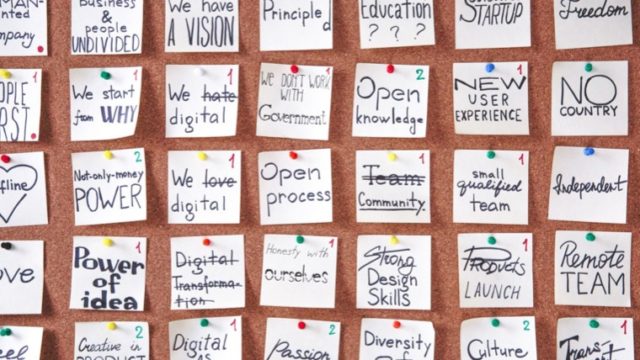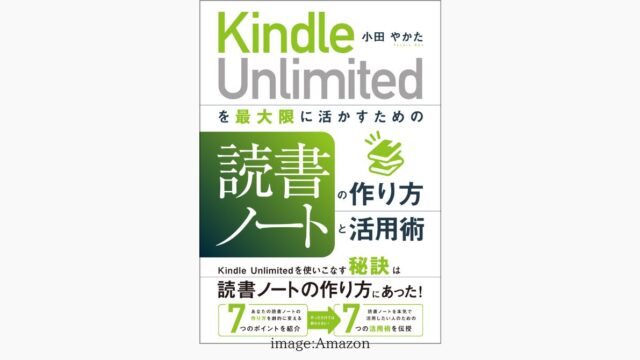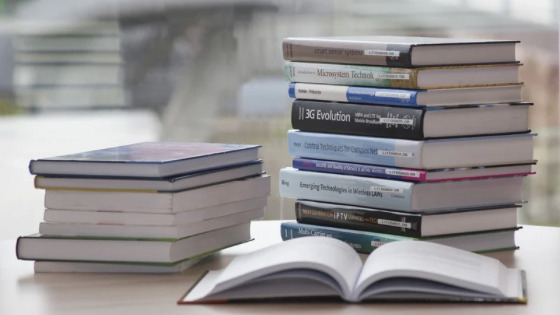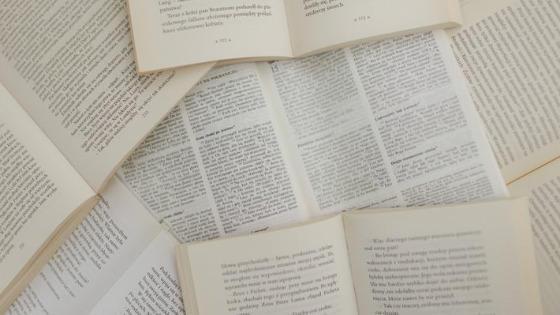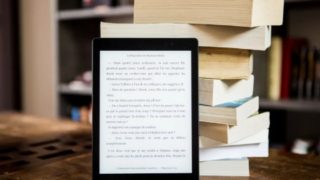先日出版した『日記歴20年の「日記を続けるコツ」』には、紙面の都合上、書かなかったのですが、昨年11月から新しい日記の書き方を試行しています。
これは、拙著で紹介した日記の書き方に取って代わるものではなくて、併用を考えています。
その方法は何かというと、カレンダーアプリのメモ欄に日記を書くというものです。
というのは、今月や来月の予定を立てるときに、先月は何していたかな、と先月のカレンダーをカレンダーアプリで確認するんですよね。
そのとき、何をしていたかは予定が入っているのでわかるんですが、詳細を知りたいとき、日記を保存しているEvernoteを開かなくてはいけないんです。
これが少し面倒に感じて、何かよい方法がないかと考えたとき、いっそのことカレンダーアプリのメモ欄に日記を書いてしまおうと思ったのです。
iPhoneの端末に写真が保存されていれば表示ができたり、Googleドライブに保存されていれば表示できるというカレンダーアプリはありますが、私はGoogleフォトにすべての子どもの写真を保存しているので、そういったカレンダーアプリは使い勝手がよくありません。
よって、画像は前述の拙著で紹介したEvernoteの日記に保存するため、カレンダーアプリの日記は補助的な役割を担います。
わざわざ補助的な目的で日記を増やすなんて面倒ではないか、と思うかもしれませんが、実はそうでもありません。
というのは、私の日記の作り方によります。
私の日記の作り方は前述した拙著にも書きましたが、以下のとおりです。
- iPhoneアプリ「Taskuma(たすくま)」からEvernoteへレポートを送信。
- 「FastEver」で日記のタイトルとその日の概要を書いてEvernoteへ送信
- 「1」と「2」をマージ
このうち「2」のときに、Evernoteへの送信にあわせてカレンダーアプリにも送信しているだけです。これだけなので、大した手間は増えていません。
要はEvernoteに保存している日記の一部(その日の概要を2〜3行で書いたもの)をカレンダーアプリにも保存しているだけなのです。
ちなみに、カレンダーアプリへの送信方法は、FastEverでテキストを全選択して共有からカレンダーアプリを選択して送信するだけです。なので大した手間はかかりません。
カレンダーアプリは、長年、「Refills」を使っていますが、Refillsは、この共有メニューには表示されないので、このためだけに「Fantastical」というカレンダーアプリを使っています。無料です。
カレンダーアプリで日記を見返す頻度は、それほど多くないので、今後も続けるかは迷っているところですが、とりあえず、1年間は試行してみて、続けるかは判断したいと思います。
ちなみに、もし日記が続かないといった悩みがあれば、前述した拙著をぜひご覧ください。
KindleUnlimited 加入者は無料でお読みいただけます。
また、KindleUnlimitedは30日間の無料体験があります。その間にお読みいただき、その後、解約すると一切費用はかかりません。
この記事は以上です。
もし、少しでも参考になった内容があれば、下の「いいね」ボタンを押してください。励みになります!
このブログには、iPhone・iPad・Apple Watch、アプリ、Kindle出版、ブログ運営などに関する記事があります。カテゴリーページや下にある「関連記事」を、ぜひご覧ください。